KontrolPack을 사용하여 네트워크를 통해 컴퓨터 연결/제어

KontrolPack을 사용하여 네트워크의 컴퓨터를 손쉽게 제어하세요. 서로 다른 운영 체제를 사용하는 컴퓨터를 손쉽게 연결하고 관리하세요.
여기 TipsWebTech360 에서 많은 GTK 테마 를 설치하는 방법을 다룹니다. 왜요? GTK 테마를 사용하면 Linux 사용자가 Linux 시스템을 제어하고 다른 운영 체제에서 제공하지 않는 사용자 정의 수준을 추가할 수 있습니다. 많은 Linux 팬은 가장 멋진 테마를 설치하는 방법을 알고 싶어 합니다.
즉, 우리는 이러한 테마의 백업을 만드는 방법에 대해 이야기한 적이 없습니다. 따라서 데이터 손실로 인해 GTK 테마 파일을 잃어버릴까 걱정이 되거나 더 심한 경우에 대비해 드립니다. 다음은 Linux PC의 GTK 테마를 백업하는 방법입니다!
~/.themes에 저장된 테마 백업
"단일 사용자" 모드에서 많은 GTK 테마를 설치하는 경우 백업하려는 대부분의 GTK 테마는 ~/.themes 폴더에 있습니다. 이 가이드 섹션에서는 이러한 테마의 백업을 만드는 방법을 보여줍니다.
프로세스를 시작하려면 터미널 창을 엽니다. 터미널 창은 많은 파일의 TarGZ 백업을 생성하는 가장 빠르고 가장 좋은 방법이므로 백업에 필요합니다. 키보드에서 Ctrl + Alt + T 또는 Ctrl + Shift + T 를 눌러 터미널 창을 시작합니다 .
Linux 데스크탑에서 터미널 창이 열리면 mkdir 명령을 사용하여 "theme-backup"이라는 이름으로 홈 디렉토리에 새 폴더를 만듭니다. ~/.themes백업 목적으로 디렉토리 에 있는 모든 기존 테마를 이 폴더에 복사하므로 이 폴더를 생성해야 합니다.
mkdir -p ~/테마 백업
홈 디렉터리에 새 폴더를 만든 후 -r 스위치 와 함께 cp 명령을 사용 하여 컴퓨터에 설치된 모든 GTK 테마의 전체 복사본을 폴더에 만듭니다.~/.themes
cd ~/.themes cp -r * ~/테마 백업
모든 테마 파일을 새 폴더에 복사한 상태에서 tar 명령을 사용하여 폴더를 TarGZ 아카이브로 압축합니다. 이 폴더를 압축하면 처리해야 할 수백 개의 느슨한 파일이 없기 때문에 Dropbox , Google Drive 또는 홈 서버 와 같은 온라인 서비스에 백업을 훨씬 쉽게 업로드할 수 있습니다.
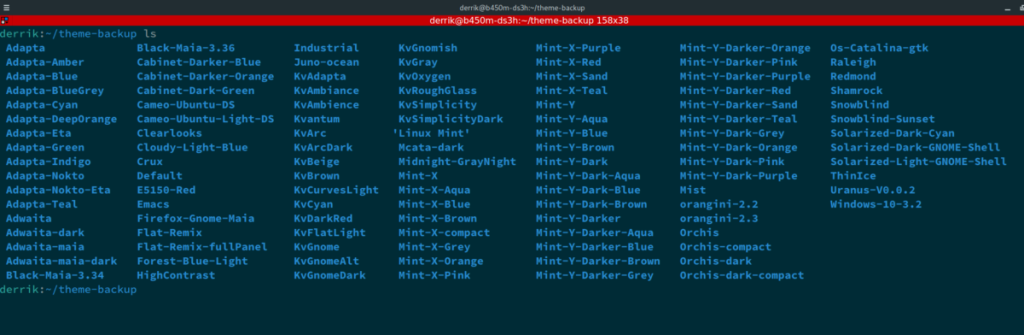
cd ~/ tar -czvf 테마-backup.tar.gz ~/테마-백업
백업이 자연스럽게 실행되도록 하십시오. 특히 압축할 테마 파일이 많은 경우 완료하는 데 약간의 시간이 걸립니다. 프로세스가 완료되면 ~/.themesLinux PC 의 폴더에 있는 모든 GTK 테마 파일을 백업하게 됩니다.
이러한 테마를 원래 위치로 복원하려면 다음을 수행하십시오.
1단계: 홈 디렉토리에 theme-backup.tar.gz를 배치합니다.
2단계: 디렉터리 내용을 원래 위치로 추출합니다.
tar xvf 테마-backup.tar.gz -C ~/.themes/ --strip-components=3
/usr/share/themes/의 테마 저장소 백업
Linux PC에 많은 GTK 테마를 설치하지만 시스템 전체 모드에서만 수행하는 경우 /usr/share/themes/디렉터리 에 있는 모든 테마 파일의 백업을 생성해야 합니다 . 백업 프로세스를 시작하려면 키보드에서 Ctrl + Alt + T 또는 Ctrl + Shift + T 를 눌러 터미널 창을 시작합니다 . 그런 다음 mkdir 명령을 사용하여 "system-wide-theme-backup"이라는 이름의 새 폴더를 만듭니다.
mkdir -p ~/시스템 전체 테마 백업
이제 새 폴더가 생성되고 홈 디렉토리에 있으므로 백업 프로세스를 시작할 수 있습니다. -r 스위치 와 함께 cp 명령을 사용하여 디렉터리 에서 모든 파일을 복사 하고 새로 만든 폴더에 넣습니다./usr/share/themes/
cd /usr/share/themes/ cp -r * ~/시스템 전체 테마 백업/
모든 테마 파일이 홈 디렉토리 내의 백업 폴더에 복사되도록 허용합니다. 특히 이동할 테마 파일이 많은 경우 복사를 완료하는 데 몇 분이 걸릴 수 있습니다. 복사 프로세스가 완료되면 더 이상 터미널과 함께 있을 필요가 없으므로 CD 명령을 사용하고 /usr/share/themes/ 디렉토리를 종료합니다.
CD ~/
/usr/share/themes/디렉토리 외부 및 홈 디렉토리 내부에 있으면 백업을 TarGZ 아카이브로 압축할 수 있습니다. 테마 파일을 TarGZ로 압축하면 GTK 테마 백업을 Dropbox, Google 드라이브 또는 홈 서버에 훨씬 빠르고 쉽게 업로드할 수 있으므로 중요합니다.
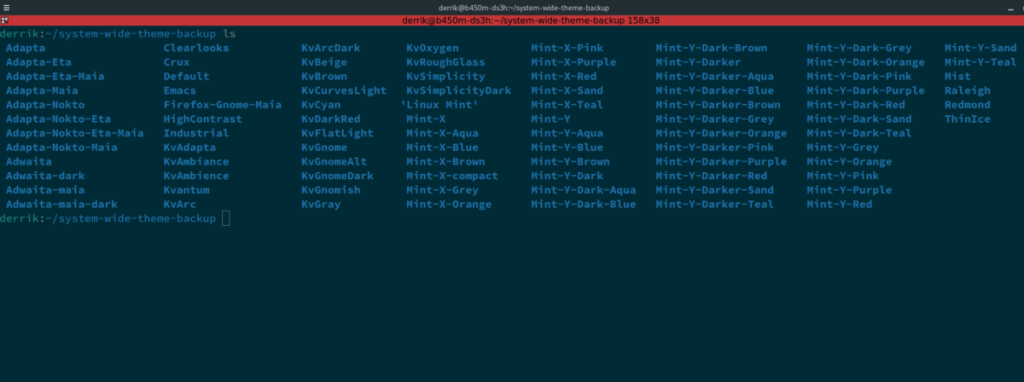
tar -czvf system-wide-theme-backup.tar.gz ~/system-wide-theme-backup
테마 파일의 백업을 복원하려면 system-wide-theme-backup.tar.gz아카이브 파일을 홈 디렉토리에 넣고 아래의 단계별 지침을 따르십시오.
1단계: 터미널 창을 시작하고 sudo -s 명령을 사용하여 홈 폴더를 떠나지 않고 루트 모드에 액세스합니다.
sudo -s
2단계: 백업 TarGZ 파일의 내용을 /usr/share/themes/.
tar xvf 시스템 전체 테마-backup.tar.gz -C /usr/share/themes/ --strip-components=3
KontrolPack을 사용하여 네트워크의 컴퓨터를 손쉽게 제어하세요. 서로 다른 운영 체제를 사용하는 컴퓨터를 손쉽게 연결하고 관리하세요.
반복되는 작업을 자동으로 수행하고 싶으신가요? 버튼을 여러 번 수동으로 클릭하는 대신, 앱이 자동으로 실행되도록 하면 더 좋지 않을까요?
iDownloade는 BBC iPlayer 서비스에서 DRM 없는 콘텐츠를 다운로드할 수 있는 크로스 플랫폼 도구입니다. 두 영상 모두 .mov 형식으로 다운로드할 수 있습니다.
우리는 Outlook 2010의 기능을 매우 자세히 다루었지만 2010년 6월 이전에는 출시되지 않으므로 Thunderbird 3를 살펴볼 시간입니다.
누구나 가끔은 휴식이 필요합니다. 흥미로운 게임을 찾고 있다면 Flight Gear를 한번 플레이해 보세요. 무료 멀티 플랫폼 오픈소스 게임입니다.
MP3 Diags는 음악 오디오 컬렉션의 문제를 해결하는 최고의 도구입니다. MP3 파일에 태그를 지정하고, 누락된 앨범 커버 아트를 추가하고, VBR을 수정할 수 있습니다.
Google Wave와 마찬가지로 Google Voice는 전 세계적으로 큰 화제를 불러일으켰습니다. Google은 우리의 소통 방식을 바꾸는 것을 목표로 하고 있으며,
Flickr 사용자가 사진을 고화질로 다운로드할 수 있는 도구는 많지만, Flickr Favorites를 다운로드할 수 있는 방법이 있을까요? 최근에
샘플링이란 무엇입니까? 위키피디아에 따르면 "음반의 일부 또는 샘플을 가져와 악기나 기타 도구로 재사용하는 행위입니다.
Google 사이트는 사용자가 Google 서버에 웹사이트를 호스팅할 수 있도록 하는 Google의 서비스입니다. 하지만 한 가지 문제가 있습니다. 백업 기능이 내장되어 있지 않다는 것입니다.



![FlightGear 비행 시뮬레이터를 무료로 다운로드하세요 [재밌게 즐기세요] FlightGear 비행 시뮬레이터를 무료로 다운로드하세요 [재밌게 즐기세요]](https://tips.webtech360.com/resources8/r252/image-7634-0829093738400.jpg)




